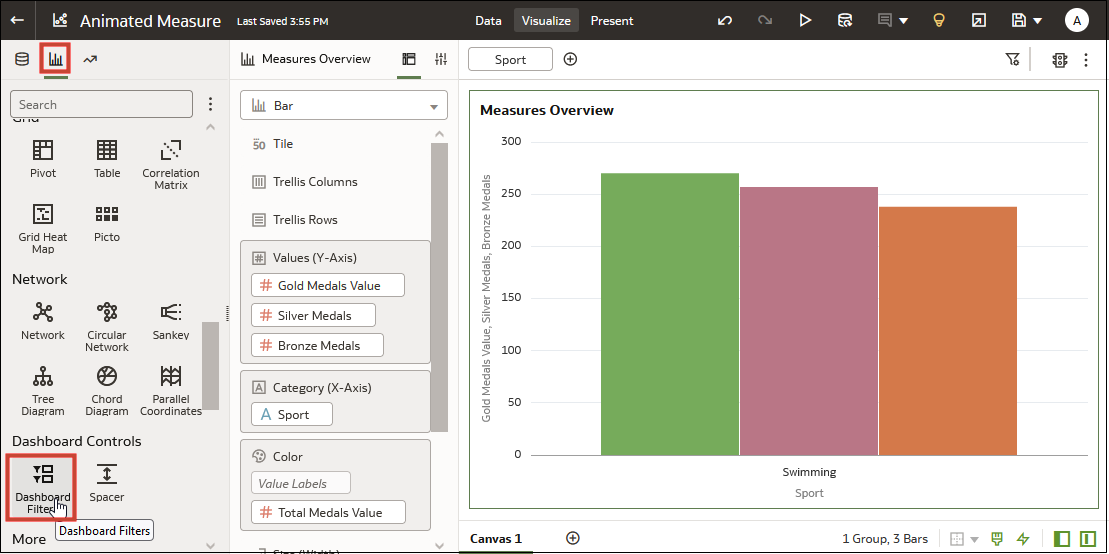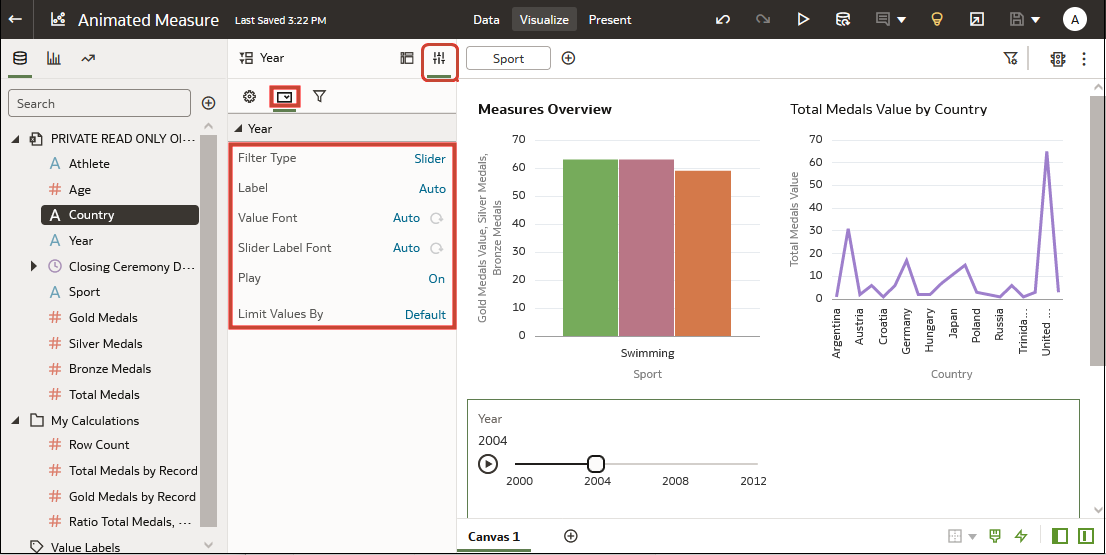Filtrovanie a animovanie vizualizácií pomocou filtra panela s jazdcom
Na kresliace plátno zošita môžete pridať filter panela s jazdcom a animovať vizualizácie, aby ste videli, ako sa menia dáta vo vzťahu k zadanej dimenzii. Spotrebitelia môžu vybrať hodnotu dimenzie interaktívne alebo môžu hodnoty dimenzie prehrať automaticky podobne ako v časozbernom videu alebo animácii.
Ako ďalší príklad môžete analyzovať olympijské medaily medzi rokmi 2000 a 2012 v animácii, ktorá bude ukazovať, ako sa ich počty menia v priebehu rokov.
Skôr než budete môcť vytvoriť filter panela s jazdcom, na kresliacom plátne je potrebné mať aspoň jednu vizualizáciu, pre ktorú bude možné použiť dimenziu, v tomto prípade Rok, ako filter. Každá vizualizácia musí obsahovať dáta rovnakej dimenzie.
Aby ste mohli v tomto príklade filtrovať podľa roka a analyzovať dáta o olympijských medailách medzi rokmi 2000 a 2012, do vizualizácie filtra panela je potrebné pridať dimenziu Rok.
- Na domovskej stránke prejdite kurzorom nad zošit, kliknite na ikonu Akcie a vyberte položku Otvoriť.
- Na paneli Dáta kliknite na položku Vizualizácie, prejdite do sekcie Ovládacie prvky panela a myšou presuňte prvok Filtre panela na kresliace plátno.
- Na paneli Dáta kliknite na položku Dáta a myšou presuňte dátový prvok dimenzie do novej vizualizácie filtrov panela.
- Kliknutím na položku Vlastnostiotvorte podokno Vlastnosti a potom kliknite na položku Ovládacie prvky filtra.
- Vyhľadajte a rozbaľte filter, ktorý ste práve pridali.
- Kliknite na pole Typ filtra a vyberte položku Jazdec.
- Kliknite na pole Prehrať a zapnite alebo vypnite automatické prehrávanie.
- Ak ste prehrávanie aktivovali, v ovládacom prvku filtra jazdca kliknite na tlačidlo Prehrať a pozrite si, ako sa vizualizácie prehrávajú s predvolenými nastaveniami.